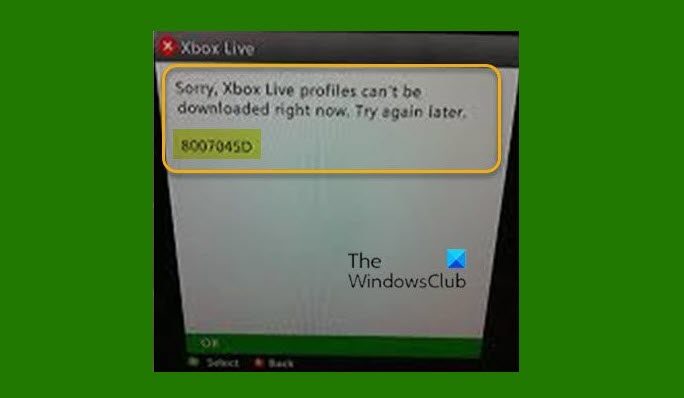Alcuni giocatori potrebbero riscontrare il codice di errore 0x8007045D quando tentano di scaricare il tuo profilo Xbox Live o un aggiornamento o avviare un gioco o un’app sulla tua console Xbox o sulla piattaforma di gioco Windows 11 o Windows 10. Questo post ha lo scopo di aiutare i giocatori interessati con le soluzioni più adatte per risolvere il codice di errore Xbox sul proprio dispositivo di gioco.
Quando si verifica questo problema, riceverai il seguente messaggio di errore completo;
Spiacenti, i profili Xbox Live non possono essere scaricati in questo momento. Riprova più tardi.
Codice di stato 8007045D
Questo errore indica che si è verificato un errore durante il download. In alcuni casi, potresti ricevere questo errore durante un aggiornamento del sistema della console o la configurazione della console, nel qual caso puoi provare le soluzioni nel post su come correggere i codici di errore di aggiornamento di Xbox.
Correggi il codice di errore di Xbox 0x8007045D
Se riscontri questo problema, a seconda del tuo dispositivo di gioco, puoi provare le nostre soluzioni consigliate di seguito senza un ordine particolare e vedere se questo aiuta a correggere il codice di errore Xbox 0x8007045D che si è verificato sul tuo Console Xbox o piattaforma di gioco Windows 11/10.
Riavvia Internet e dispositivo di giocoVerifica connessione di rete e InternetVerifica tipo NATSvuota DNSCancella cacheVerifica l’unità in usoVerifica account e abbonamentoDisinstalla e reinstalla gioco/appReimposta dispositivo di giocoContatta l’assistenza Xbox
Diamo un’occhiata nella descrizione del processo coinvolto relativo a ciascuna delle soluzioni elencate.
Prima di provare le soluzioni di seguito, questo errore potrebbe essere dovuto a un problema temporaneo alla fine di Xbox, quindi puoi attendere un po’e controlla lo stato di Xbox Live quindi riprova se tutti i servizi sono attivi e funzionanti.
1] Riavvia il dispositivo Internet e di gioco
Un rapido riavvio del PC o della tua console Xbox, così come il tuo dispositivo Internet (modem/router) possono correggere il codice di errore Xbox 0x8007045D che si è verificato sul tuo dispositivo di gioco.
I giocatori della console possono anche spegnere e riaccendere il loro dispositivo e vedi se questo aiuta. Per spegnere e riaccendere manualmente la tua console Xbox, procedi come segue:
Premi e tieni premuto il pulsante Xbox sulla parte anteriore della console per circa 10 secondi per spegnere la console. Scollega la tua Xbox dalla rete elettrica. Attendi almeno 30-60 secondi. Allo scadere del tempo, ricollega la Xbox alla presa di corrente. Ora premi il pulsante Xbox sulla console o il pulsante Xbox sul controller per riaccendere la console.
Inoltre, assicurati che il router o il firmware del modem è aggiornato (fare riferimento al manuale del prodotto). Allo stesso modo, assicurati che il tuo PC Windows sia aggiornato o la tua console, a seconda dei casi.
2] Verifica la connessione di rete e Internet
Se riscontri problemi di rete Xbox Live, è probabile che incontri questo problema. Quindi, se lo stato di Xbox Live è tutto verde per tutti i servizi, ma l’errore visualizzato persiste, è probabile che il problema sia tuo. In questo caso, puoi risolvere i problemi di connessione di rete e Internet sul tuo dispositivo di gioco per risolvere eventuali problemi di connettività. Puoi anche provare la funzione di ripristino della rete se il tuo computer non riesce a connettersi a Internet.
3] Controlla il tipo di NAT
Questo vale solo per i giocatori della console Xbox.
Il tipo di NAT è determinato dalle impostazioni o dalle funzionalità del router sulla rete che stai utilizzando per connetterti a Internet. La console Xbox ha i seguenti tipi di NAT:
OpenModerateStrict
Se il tuo tipo di NAT è Aperto, la tua console è connessa correttamente: in questa modalità, un riavvio rapido risolverà eventuali problemi dovuti a un problema temporaneo con la tua connessione. D’altra parte, se il tuo tipo di NAT è Moderato o Rigoroso, questo generalmente indica che c’è una sorta di restrizione o blocco che impedisce alla tua console di comunicare correttamente.
Questa soluzione richiede di controllare il tipo di NAT e assicurarsi che sia impostato su Aperto: per fare ciò, seguire le istruzioni nella guida su come risolvere Le impostazioni di rete stanno bloccando l’errore Party Chat [0x89231806].
4] Flush DNS
Se le impostazioni DNS sono danneggiate, può impedire ad alcune applicazioni di entrare in contatto con Internet. In questo caso, puoi svuotare il DNS.
5] Cancella cache
Potresti riscontrare questo problema se i dati memorizzati nella cache sul tuo dispositivo di gioco vengono danneggiati. I file e i dati temporanei vengono spesso archiviati sul dispositivo di gioco per migliorare il gioco. Nel corso del tempo, questi dati memorizzati nella cache potrebbero danneggiarsi, il che può portare a problemi di connettività, blocchi del gioco o caricamenti di gioco lenti o non riusciti.
I giocatori PC possono svuotare la cache, eseguire Pulizia disco e cancellare Temp. cartella sul loro sistema Windows 11/10. Inoltre, svuota la cache di Microsoft Store e verifica se questo aiuta.
I giocatori di console possono svuotare la cache su Xbox seguendo queste istruzioni:
Premi il pulsante Xbox sul controller.Vai al menu Impostazioni.Seleziona Dispositivi e connessioni.Seleziona l’opzione Blu-Ray.Scegli l’opzione Archiviazione persistente.Seleziona Cancella.
Se la cancellazione della cache sul dispositivo di gioco non è riuscita funziona per te, procedi con la soluzione successiva.
6] Controlla l’unità in uso
Questo vale sia per la console che per il PC.
Controlla l’unità in uso se stai scaricando un gioco o un aggiornamento dell’app sul dispositivo di gioco. Ciò significa che devi assicurarti se è l’unità interna o esterna su cui è installato il gioco o l’app da aggiornare.
I giocatori PC possono scegliere l’unità su cui scaricare i contenuti sul dispositivo seguendo le istruzioni nella guida su come per correggere il codice di errore 0x80242022. I giocatori della console possono configurare l’opzione sul proprio dispositivo tramite Impostazioni > Sistema > Gestisci spazio di archiviazione: qui puoi selezionare quale spazio di archiviazione dispositivo (interno o esterno) su cui desideri installare i tuoi contenuti.
7] Verifica account e abbonamento
Questa soluzione richiede di controllare e risolvere eventuali problemi relativi all’account Xbox e all’abbonamento Xbox Game Pass potrebbe avere. Assicurati che il tuo piano Game Pass sia attivo. Accedi all’app Xbox o al Microsoft Store, a seconda di quale stai utilizzando. Inoltre, assicurati che il dispositivo sia online durante l’installazione/l’aggiornamento del gioco o quando avvii il gioco.
8] Disinstalla e reinstalla il gioco/l’app
Puoi disinstallare il gioco/l’app in questione (preferibilmente, utilizzare un programma di disinstallazione software di terze parti), quindi reinstallare l’elemento e vedere se questo aiuta. Puoi prima riparare o ripristinare l’app e, se ciò non aiuta, puoi procedere con la disinstallazione/reinstallazione.
9] Ripristina dispositivo di gioco
Questa soluzione richiede di ripristinare il dispositivo di gioco e vedere se il problema è stato risolto.
Puoi ripristinare la tua console Xbox, ma assicurati di seleziona l’opzione Ripristina e mantieni i miei giochi e app . I giocatori di PC possono ripristinare il tuo PC Windows ma scegli l’opzione per conservare i tuoi file personali.
10] Contatta l’assistenza Xbox
Se finora non ha funzionato nulla, puoi contattare l’assistenza Xbox e vedi se possono essere di aiuto.
Spero che questo aiuti!
Come si risolve il codice di errore Xbox 0x800704cf?
Per correggere il codice di errore Xbox 0x800704cf sulla tua console Xbox One o Xbox Series X|S, puoi provare uno dei seguenti suggerimenti:
Hard Reset della tua console Xbox.Controlla lo stato della rete.Connetti Xbox al WiFi.Controlla lo stato del servizio Xbox nel tuo paese/regione.Alterna l’indirizzo Mac.Cambia indirizzo IP.Accedi al tuo account Xbox da un dispositivo diverso.Reimposta il router.
Come posso correggere il codice di errore 0x803f900a?
Se hai riscontrato il codice di errore Xbox 0x803f900a sulla tua console, tra le altre correzioni, puoi provare il seguente suggerimento per risolvere il problema: Premi il pulsante Xbox sul controller per aprire la guida. Vai a Profilo e sistema. Seleziona Impostazioni > Account > Abbonamenti. Se l’abbonamento è scaduto, seleziona Rinnova e segui i passaggi per rinnovare.